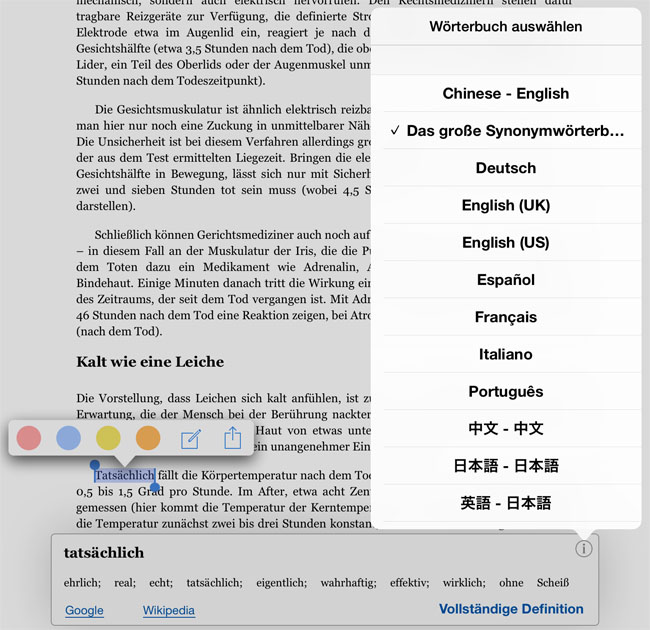Lange Zeit waren externe Wörterbücher ausschließlich auf den eInk-Varianten der Kindles verfügbar, also auf Paperwhite, Touch, Keyboard und so weiter. Auf Kindle Fire HD, Fire HDX und den anderen Amazon-Tablets funktionieren sie noch immer nicht – aber auf dem iPad! Amazon hat die Neuerung ohne große Werbung angekündigt und so gut versteckt, dass sie mir erst bei Version 4.0 der iOS-App auffiel, obwohl sie schon seit Version 3.9 enthalten ist.
Um ein Kindle-Wörterbuch auf dem iPad zu nutzen, gehen Sie wie folgt vor:
- Falls Sie noch kein externes Wörterbuch besitzen, müssen Sie es zunächst kaufen, klar… Probieren Sie es doch mit meinem Englisch-Deutschen Wörterbuch für den Kindle 😉
- Laden Sie das Wörterbuch aus der Cloud in Ihre Kindle-App auf dem iPad oder iPhone, indem Sie in der Bibliothek auf “Cloud” tippen und dann auf das Cover des Wörterbuchs.
- Öffnen Sie ein Buch und markieren Sie per Fingertipp ein Wort.
- Im Definitionsfenster sehen Sie rechts ein kleines “i” im Kreis. Tippen Sie darauf.
- Wählen Sie aus der (langen) Liste das gewünschte Wörterbuch.
Ab sofort wird die Kindle-App stets die Definition beziehungsweise Übersetzung aus dem gewählten Wörterbuch anzeigen, bis Sie ein anderes aussuchen. Anders als Paperwhite & Co. erkennt die App nicht automatisch die Sprache eines eBooks. Sie schaltet also auch nicht automatisch auf ein anderes externes (oder eingebautes) Wörterbuch um – das müssen Sie selbst über das i-Icon erledigen.